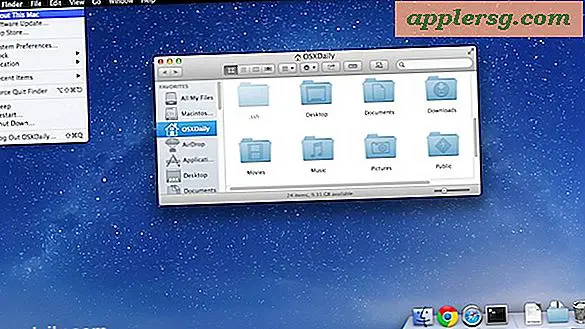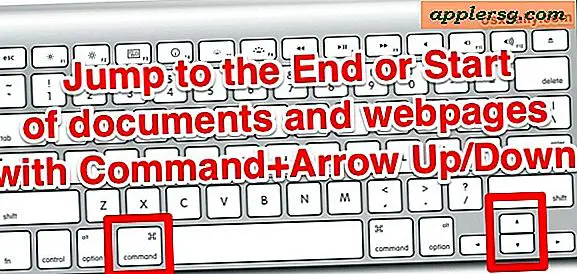Sex enkla måste känna tangenttryckningar för Safari-användare
 Safari är min webbläsare som valts i Mac OS X, jag gillar Chrome och FireFox mycket, men det har inte samma Apple-polering på det, och sidrengöring verkar snabbare i Safari (min åsikt, ingen avsikt att gnista ett webbläsarkrig här ).
Safari är min webbläsare som valts i Mac OS X, jag gillar Chrome och FireFox mycket, men det har inte samma Apple-polering på det, och sidrengöring verkar snabbare i Safari (min åsikt, ingen avsikt att gnista ett webbläsarkrig här ).
Om du är en Safari-användare, här är några nyckelstrecker som du borde veta om det kommer att göra webbläsning en snabbare och mer trevlig upplevelse. Dessa genvägar är särskilt användbara för bärbara användare eftersom händerna tenderar att ligga på tangentbordet oftare.
| Åtgärd / Förklaring | tangenttryckning |
| Navigera till vänsterfliken | Skift + Kommando + Vänsterpil |
| Navigera till höger flik | Skift + Kommando + Högerpil |
| Välj Google sökrutan | Kommando + Alternativ + F |
| Bläddra ner en skärmslängd | Kommando + Nedåtpil |
| Bläddra upp en skärmslängd | Kommando + Uppåtpil |
| Stäng alla flikar utom det angivna | Alternativ + klicka på stängningsknappen på fliken som du vill behålla öppen |
Om du upptäckte att dessa tangenttryckningar är användbara kan du expandera din kunskap ytterligare genom att behärska den här listan med 31 tangentbordsgenvägar för Safari på Mac OS X, där du blir en webbläsarguide på nolltid.
Medan detta självklart kommer att fokuseras på Mac, är det värt att notera att Safari också är tillgängligt i Windows, och de flesta av tangenttryckningarna fungerar på samma sätt i Windows-sidan av saker genom att ersätta kommandotangenten med kontrollnyckeln. Om du ofta använder en Mac och PC och vill uppleva äkta crossplattformsbläddring kan Chrome vara bättre passar tack vare dess synkroniseringsförmåga och större likheter över alla plattformar som den körs på. Med detta sagt är Safari en utmärkt webbläsare, särskilt för Mac-användare som också har en iOS-enhet, där molnsynkronisering och Handoff-funktioner gör det enkelt att byta mellan surfningssessioner.